大多数用户会因为隐私原因,会对Win10电脑设置开机密码,时间一长就想修改密码,想知道修改密码的操作教程的小伙伴,下面就来一起看看吧。
![]()
Win10 21H2 3月更新 官方正式版 V2022 [电脑系统]
Win10 21H2 3月更新 官方正式版 V2022是小编为大家带来3月Win10最新版本,新版带来了许多错误 Bug 修复和改进。例如,用户现在可以轻松地在微软Edge的Internet Explorer模式和Edge之间共享cookie,这…
立即下载
教程如下:
1、首先点击左下角开始,然后进入上面的头像。
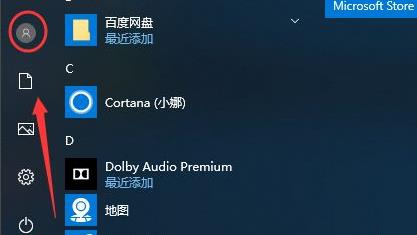
2、然后点击里面的“更改账户设置”。
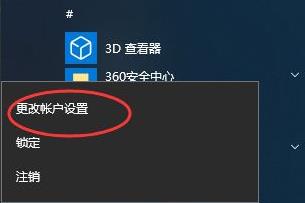
3、点击左侧的登录选项,并在右侧的密码下面点击“更改”。
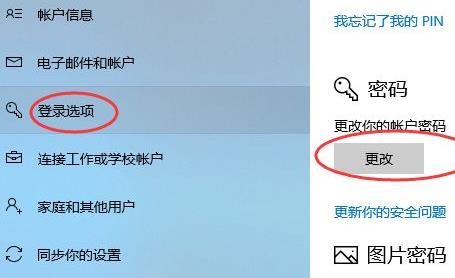
4、然后想输入原始的密码。
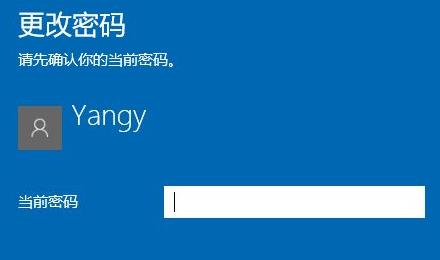
5、最后更改密码即可。
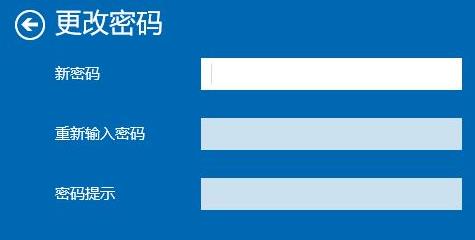
以上就是win10修改密码详细操作教程的详细内容,希望可以帮助到大家。

 支付宝扫一扫
支付宝扫一扫 微信扫一扫
微信扫一扫














